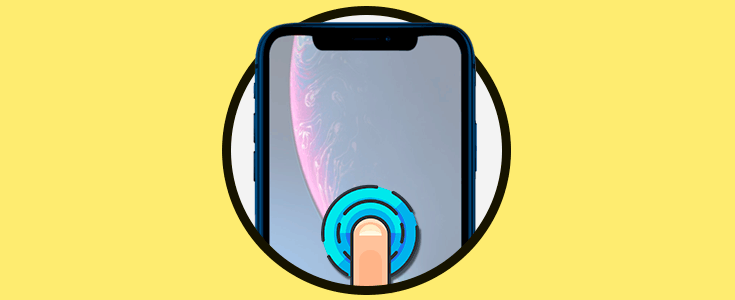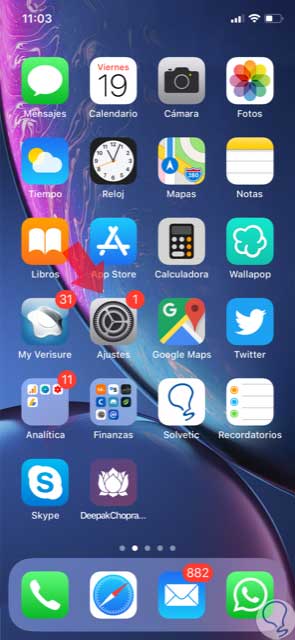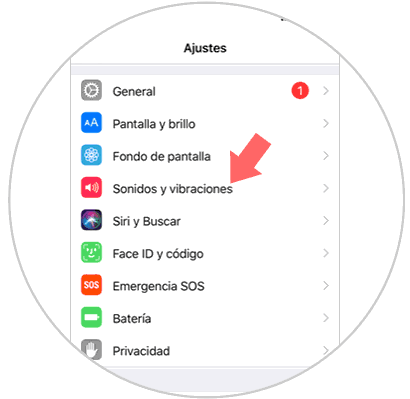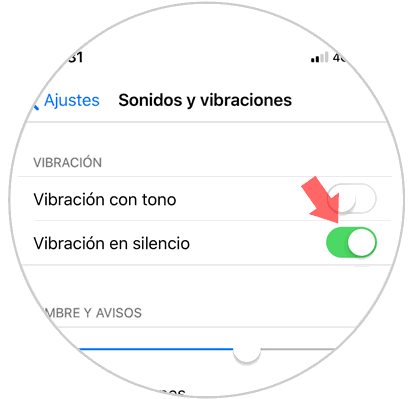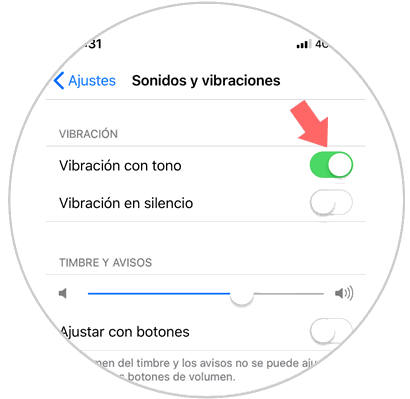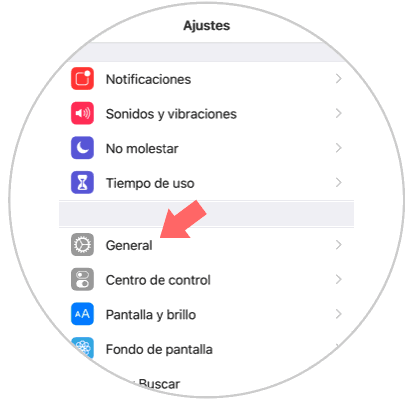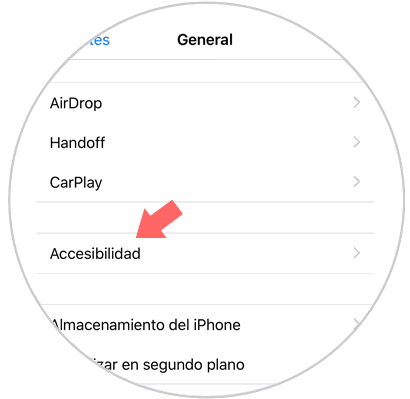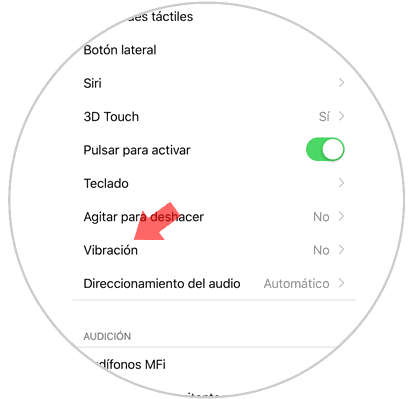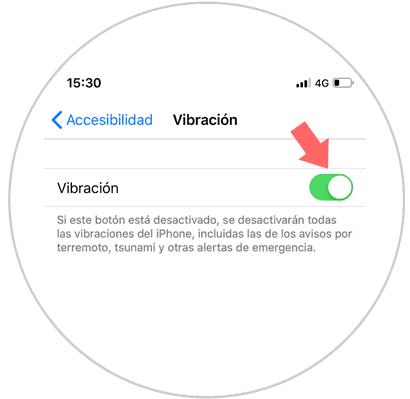El teléfono móvil se ha convertido en uno de los principales medios de comunicación entre las personas. Desde la llegada de Internet aparte de llamadas utilizamos nuestros teléfonos para mucho más que hacer llamadas: Otra de las formas de comunicación más recurrente entre las personas desde sus móviles es el intercambio de mensajes a través de aplicaciones como WhatsApp o Telegram o el intercambio de correos electrónicos utilizando distintas plataformas.
El constante trasiego de información a través de nuestro teléfono móvil y las notificaciones que recibimos en distintas aplicaciones pueden hacer que nuestro teléfono no pare de sonar, y que cuando estemos trabajando o ocupados en algo tengamos que poner el móvil en silencio para no ser molestados. En estos casos poner el móvil en modo vibración puede ser muy útil para no ser interrumpidos pero enterarnos si tenemos algún tipo de notificación en nuestro terminal.
Es por esta razón que hoy en Solvetic explicaremos cómo activar la vibración en Silencio en el móvil iPhone XR de Apple.
1. Cómo activar vibración en modo silencio en iPhone XR
Para activar la vibración en tu iPhone XR cuando el teléfono esté en silencio, los pasos que tendrás que seguir son:
Pulsa en los “Ajustes” del terminal en el icono de la rueda dentada.
Entre las opciones disponibles para configurar tu iPhone, pulsa en “Sonidos y vibraciones”.
En la parte superior verás el apartado “Vibración”. Activa la pestaña “Vibración en silencio” para que tu iPhone XR vibre cuando recibas algún tipo de notificación.
2. Cómo activar vibración con sonido en iPhone XR
En ocasiones en las que hay mucho ruido alrededor activar la vibración aunque el teléfono esté en sonido puede ser lo más útil para enterarnos de que nos están llamando o enviando mensajes. Para esto los pasos a seguir son:
Pulsa en “Ajustes” para acceder a la configuración de diferentes aspectos en el terminal.
Ahora, entre las opciones disponibles, pulsa en “Sonidos y vibraciones”.
Ahora, dentro del apartado “Vibración” en la parte superior de la pantalla, desliza la pestaña “Vibración con tono” hacia la derecha y habrás activado esta opción en iPhone XR.
3. Cómo activar y desactivar vibración general en iPhone XR
Por último, en el terminal iPhone XR de Apple es posible activar y desactivar la vibración en general del dispositivo, y, esto se trata de un aspecto importante ya que si no tenemos la vibración general activada no podremos activar vibración con sonido o vibración en silencio de los apartados anteriores. Para esto tienes que:
Pulsa en “Ajustes” en iPhone XR.
Ahora, selecciona “General” entre las opciones disponibles.
Aparecerás en una nueva pantalla, pulsa en “Accesibilidad”.
En la nueva pantalla entre las opciones disponibles encontrarás “Vibración”. Desliza hasta esta opción y pulsa aquí.
Aquí activa o desactiva la pestaña de vibración para hacerlo de forma general en el dispositivo.
Así de sencillo será activar o desactivar la vibración en el terminal de Apple iPhone XR.